هنگامی که از ویژگی فیلترینگ خودکار Excels استفاده می کنید، ممکن است بخواهید اطلاعات را در لیست خود بر اساس مجموعه ای از معیارهای سفارشی نمایش دهید.
اکسل انجام این کار را آسان می کند. تنها کاری که باید انجام دهید موارد زیر است:
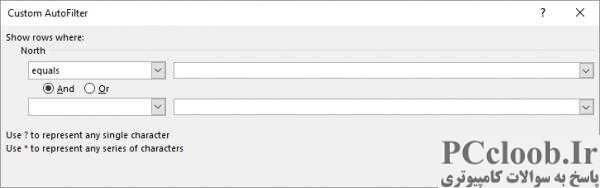
شکل 1. کادر محاوره ای Custom AutoFilter.
- اگر AutoFiltering قبلاً روشن نشده است، تب Data را در نوار نمایش داده و بر روی ابزار Filter کلیک کنید.
- برای انتخاب Number Filters | از پیکان کشویی سمت راست برچسب ستون استفاده کنید فیلتر سفارشی یا فیلترهای متنی | فیلتر سفارشی (نام گزینه ها و در نتیجه انتخاب هایی که انجام می دهید به ترکیب داده های شما بستگی دارد.) Excel کادر محاوره ای Custom AutoFilter را نمایش می دهد. (شکل 1 را ببینید.)
- از کنترلهای موجود در کادر محاورهای برای تعیین معیارهایی که میخواهید برای فیلتر کردن لیست خود استفاده کنید، استفاده کنید.
- روی OK کلیک کنید.
میتوانید از کادر محاورهای Custom AutoFilter برای تنظیم هر ترکیبی از معیارهایی که نیاز دارید استفاده کنید. برای مثال، میتوانید نشان دهید که میخواهید مقادیری را در زیر، درون یا بالاتر از آستانههای معینی که میخواهید ببینید. معیارهای فیلتر حتی با مقادیر متن به خوبی کار می کنند. به عنوان مثال، می توانید کاری کنید که اکسل فقط رکوردهایی را نمایش دهد که بزرگتر از AE هستند. این بدان معنی است که هر چیزی که با AA تا AE شروع شود در لیست فیلتر شده نمایش داده نخواهد شد.
باید توجه داشته باشید که اکسل همچنین کاراکترهای عام را ارائه می دهد که می توانید از آنها برای فیلتر کردن مقادیر متن استفاده کنید. اینها همان حروف عام هستند که می توانید در تعیین نام فایل ها در خط فرمان ویندوز استفاده کنید. به عنوان مثال، علامت سوال با هر کاراکتری منطبق است و ستاره با هر تعداد کاراکتر مطابقت دارد. بنابراین، اگر بخواهید فقط رکوردهایی را نمایش دهید که حرف T را در موقعیت سوم کاراکتر دارند، از عملگر علامت مساوی (=) و مقدار ??T* استفاده می کنید. این بدان معنی است که دو کاراکتر اول می توانند هر چیزی باشند، کاراکتر سوم باید T باشد و بقیه می توانند هر چیزی باشند.